
Turinys:
- Autorius John Day [email protected].
- Public 2024-01-30 10:45.
- Paskutinį kartą keistas 2025-01-23 14:59.



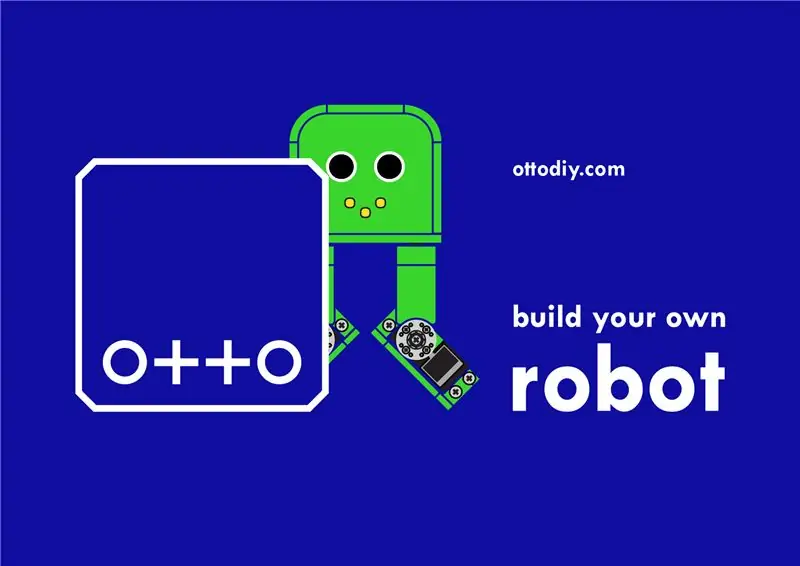

„Tito“yra „Biped“šokantis „pasidaryk pats“robotas, kilęs iš Zowi ir Bobo, iš esmės pritaikytas prie standartinės „Arduino UNO“plokštės su lengvesnėmis jungtimis ir atramomis. Tai buvo pirmoji „Otto DIY“iteracija (www.ottodiy.com)
Prekės
„Arduino UNO“plokštė arba suderinama (mano atveju „DFRduino UNO“)
Bandomoji Lenta
Garsinis signalas
„Futaba“servo S3003 x4
Ultragarso jutiklis HC-SR04
„Powerbank“(neprivaloma)
Veržlė M3 x20
Varžtas M3 x20
3D spausdinta galvutė
3D atspausdinta „Base3D“spausdinta koja x23D atspausdinta pėda R3D atspausdinta pėda L
Įrankiai: 3D spausdintuvas, šešiakampis raktas ir atsuktuvas
1 žingsnis: 3D spausdinimo dalys

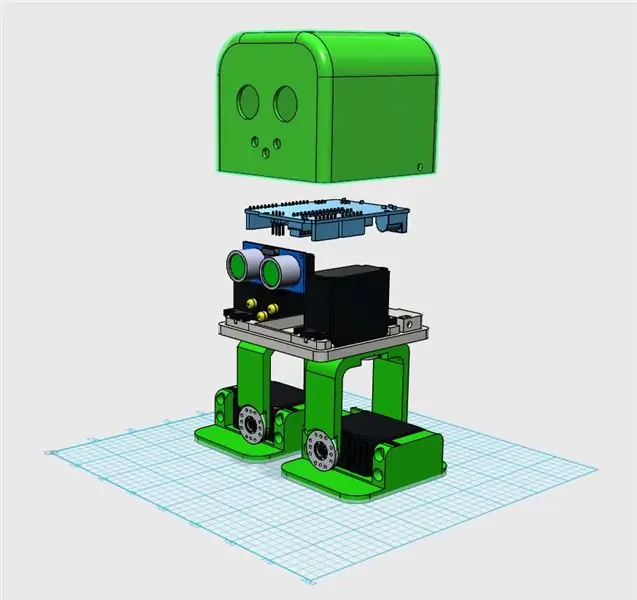
3D.stl failai čia: https://wikifactory.com/+OttoDIY/tito/files Raskite būdą, kaip 3D spausdinti dalis, jos nesukelia atramų, todėl labai lengva spausdinti naudojant 20% užpildą ir 0,2 mm rezoliucija.
Kadangi „Tito“yra visiškai atviro šaltinio, galite rasti 3D modelio dizaino failus.
2 žingsnis: Surinkite iš anksto



„Tito“buvo daug, tačiau viena rekomendacija yra prieš prijungiant servo servo disko detales prie kojų, tada įdėti servo į kūną ir kojas.
3 žingsnis: laidų prijungimas
Prijunkite servo variklius prie 2, 3, 4, 5 skaitmeninių išėjimų, nurodydami tą patį kitų „Ottos“laidų, HC-SR04 ultragarso jutiklio laidą (8 kaiščio trigeris ir 9 kaiščio aidas).
Norėdami gauti daugiau informacijos, tiesiog naudokite tas pačias jungtis, kurios naudojamos „Otto DIY“robote
4 žingsnis: išbandykite servo padėtį

Paveikslėlyje kabeliai yra atjungti, tačiau čia yra idėja įkelti kodą į „Arduino UNO“plokštę, kuri visus servo įtaisus pasuks 90 laipsnių kampu ir tada suderins kūno ir kojų alkūninių diskų kampą. Tito turėtų būti tokioje padėtyje, kaip nuotrauka. tada visus servus galite pritvirtinti varžto ašimi.
5 žingsnis: Surinkite „Arduino UNO“lentą

Dėl šios konstrukcijos lengva pritvirtinti bet kokią su „Arduino Uno“suderinamą plokštę (mano atveju - „DFRduino UNO“) galvos dalyje, galite naudoti iki 4 varžtų.
6 žingsnis: galutinis surinkimas

Jei visos jungtys yra pritvirtintos, galvos dalį galite uždaryti ir pritvirtinti prie korpuso šoniniais varžtais.
7 žingsnis: kodavimas naudojant blokus



Tiesiog prijunkite USB kabelį prie „Arduino UNO“ir įkelkite kodus iš mūsų „Otto Blockly“programinės įrangos. Yra daug roboto pavyzdžių, pavyzdžiui, vaikščioti skirtingomis kryptimis, ultragarsu, kelti, pakreipti ir šokti.
KLAUSKITE, KLAUSKITE, nesulaukiu pranešimų pagal naujus komentarus, taigi, jei kas nors parašykite mūsų forume builders.ottodiy.com, kitaip užtruksiu daug laiko, kol jį pamatysiu


Antroji vieta dizaino dabar: 3D dizaino konkursas 2016 m
Rekomenduojamas:
3D spausdintas robotas: 16 žingsnių (su nuotraukomis)

3D spausdintas robotas: malonus 3D spausdinimo dalykas yra tai, kad palengvina robotų kūrimą. Galite suprojektuoti bet kokios konfigūracijos dalis, apie kurias galite svajoti, ir praktiškai iš karto jas turėti rankoje. Tai leidžia greitai sukurti prototipus ir išbandyti. Ši p
3D spausdintas gyvatės robotas: 7 žingsniai (su paveikslėliais)

3D spausdintas gyvatės robotas: Kai gavau 3D spausdintuvą, pradėjau galvoti, ką su juo padaryti. Aš atspausdinau daug dalykų, bet norėjau padaryti visą konstrukciją naudojant 3D spausdinimą. Tada galvojau padaryti robotą gyvūną. Mano pirmoji idėja buvo padaryti šunį ar vorą, bet štai
3D spausdintas robotas šuo (robotika ir 3D spausdinimas pradedantiesiems): 5 žingsniai

3D spausdintas robotas šuo (robotika ir 3D spausdinimas pradedantiesiems): Robotika ir 3D spausdinimas yra nauji dalykai, bet mes galime juos naudoti! Šis projektas yra geras pradedančiųjų projektas, jei jums reikia mokyklos užduoties idėjos arba tiesiog ieškote įdomaus projekto
Balansavimo robotas / 3 ratų robotas / STEM robotas: 8 žingsniai

Balansavimo robotas / 3 ratų robotas / STEM robotas: Mes sukūrėme kombinuotą balansavimo ir 3 ratų robotą, skirtą naudoti mokyklose ir po pamokų. Robotas sukurtas naudojant „Arduino Uno“, pasirinktinį skydą (pateikiama visa konstrukcijos informacija), „Li Ion“akumuliatorių paketą (visa tai atitinka
ASPIR: viso dydžio 3D spausdintas humanoidinis robotas: 80 žingsnių (su nuotraukomis)

ASPIR: viso dydžio 3D spausdintas humanoidinis robotas: autonominis palaikymo ir teigiamo įkvėpimo robotas (ASPIR) yra viso dydžio 4,3 pėdų atvirojo kodo 3D spausdintas humanoidinis robotas, kurį kiekvienas gali sukurti turėdamas pakankamai jėgų ir ryžto. Turinys padalinau šį didžiulį 80 žingsnių „Instructable“į 10 e
